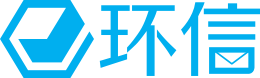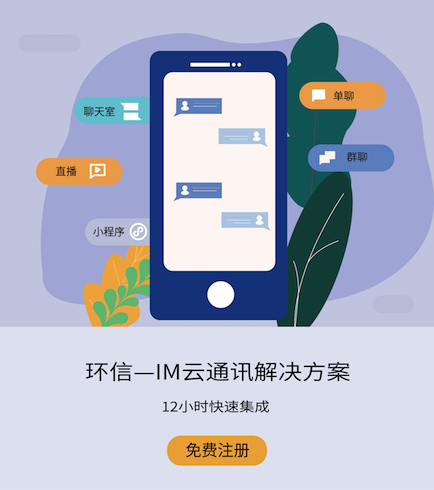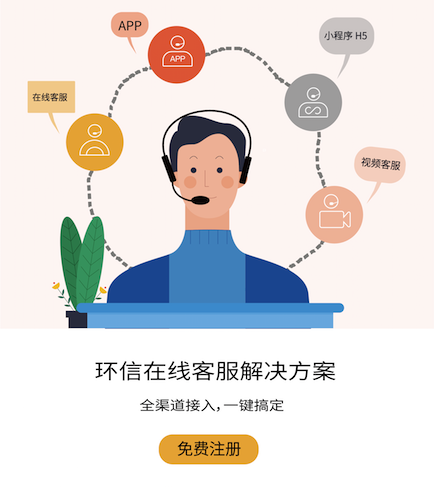在当今数字化时代,音视频通话已成为人们日常生活和工作中不可或缺的一部分。无论是远程办公、在线教育,还是亲友间的沟通交流,一对一音视频通话都扮演着重要角色。本文将详细介绍如何在电脑上设置一对一音视频通话,涵盖硬件准备、软件选择、具体设置步骤以及常见问题解决方法。
一、硬件准备
在进行音视频通话之前,确保你的电脑具备以下硬件条件:
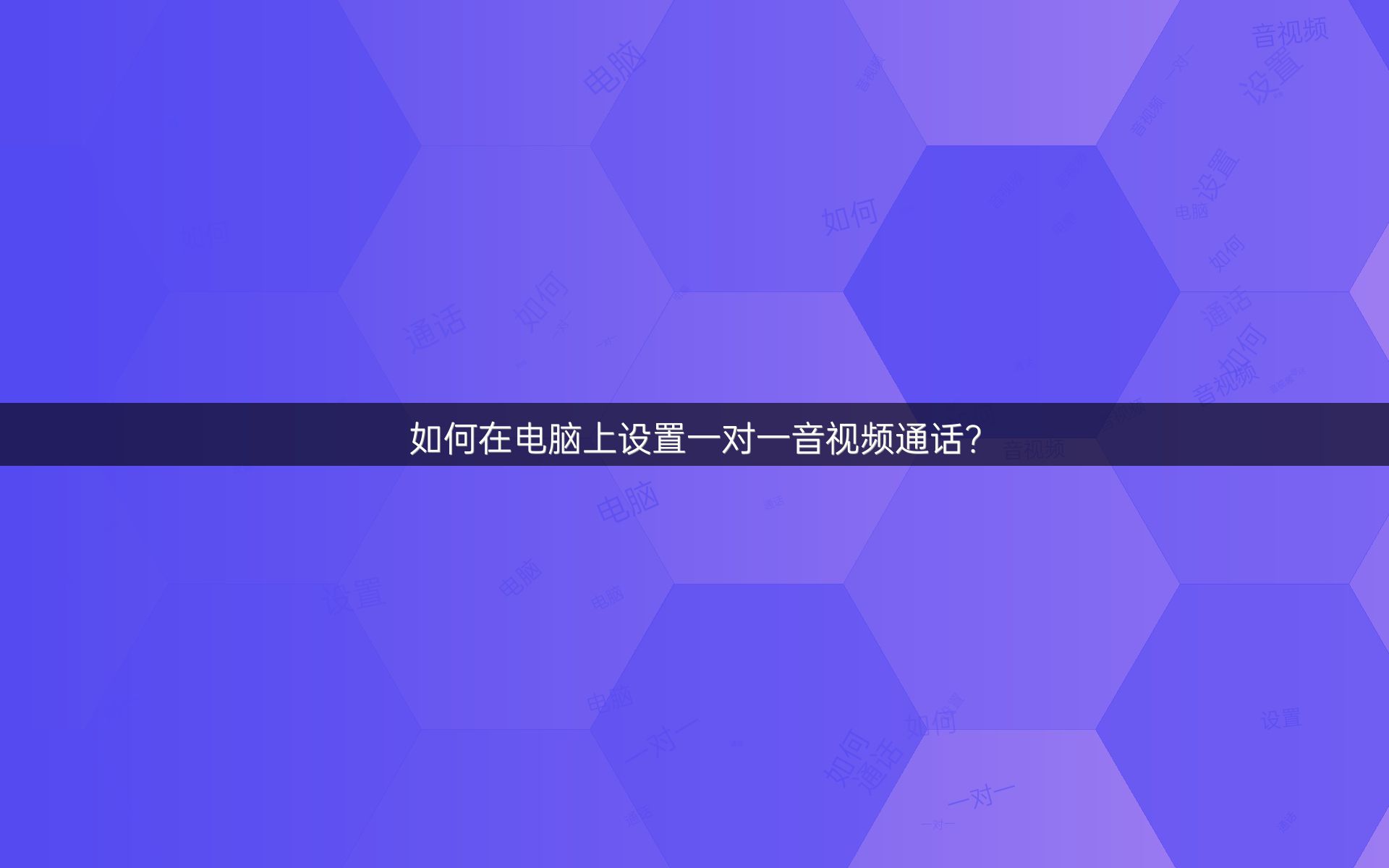
- 摄像头:内置或外置摄像头均可,用于视频传输。
- 麦克风:内置或外置麦克风,用于音频输入。
- 扬声器:内置或外置扬声器,用于音频输出。
- 稳定的网络连接:确保网络带宽足够,避免通话过程中出现卡顿或中断。
二、软件选择
市面上有多种支持一对一音视频通话的软件,以下是几款常用且功能强大的软件:
- Zoom:广泛应用于商务会议和在线教育,支持高清视频和音频通话。
- Skype:老牌通讯软件,支持跨平台使用,功能丰富。
- 腾讯会议:国内广泛使用的会议软件,操作简便,稳定性高。
- 钉钉:集办公与通讯于一体的软件,适合企业用户。
- 微信:国民级社交软件,支持一对一视频通话。
三、具体设置步骤
以Zoom、Skype和腾讯会议为例,详细介绍如何在电脑上设置一对一音视频通话。
1. Zoom
步骤一:下载与安装
- 访问Zoom官网(https://zoom.us/)。
- 点击“免费注册”按钮,填写相关信息完成注册。
- 下载并安装Zoom客户端。
步骤二:登录与设置
- 打开Zoom客户端,输入注册的邮箱和密码登录。
- 点击右上角的设置图标(齿轮状),进入设置界面。
- 在“视频”选项中,选择合适的摄像头设备。
- 在“音频”选项中,选择合适的麦克风和扬声器设备。
步骤三:发起通话
- 点击“新会议”按钮,进入会议界面。
- 点击“邀请”按钮,选择“通过联系人”或“通过电子邮件”邀请对方加入会议。
- 对方接受邀请后,即可开始一对一音视频通话。
2. Skype
步骤一:下载与安装
- 访问Skype官网(https://www.skype.com/)。
- 点击“下载Skype”按钮,选择适合的操作系统版本下载。
- 安装并启动Skype客户端。
步骤二:登录与设置
- 使用Microsoft账户或Skype账户登录。
- 点击左上角的“更多”按钮(三条横线),选择“设置”。
- 在“音频与视频”选项中,选择合适的摄像头、麦克风和扬声器设备。
步骤三:发起通话
- 在联系人列表中找到对方,点击其头像。
- 点击“视频通话”按钮,等待对方接听。
- 对方接听后,即可开始一对一音视频通话。
3. 腾讯会议
步骤一:下载与安装
- 访问腾讯会议官网(https://meeting.tencent.com/)。
- 点击“下载”按钮,选择适合的操作系统版本下载。
- 安装并启动腾讯会议客户端。
步骤二:登录与设置
- 使用微信或QQ账户登录。
- 点击右上角的设置图标(齿轮状),进入设置界面。
- 在“音视频设置”中,选择合适的摄像头、麦克风和扬声器设备。
步骤三:发起通话
- 点击“快速会议”按钮,进入会议界面。
- 点击“邀请”按钮,选择“微信邀请”或“复制会议信息”分享给对方。
- 对方加入会议后,即可开始一对一音视频通话。
四、常见问题及解决方法
在使用音视频通话软件时,可能会遇到一些常见问题,以下是一些常见问题及其解决方法:
1. 音频问题
问题一:对方听不到我的声音
- 检查麦克风设置:确保麦克风设备已被正确选择并启用。
- 检查麦克风权限:在系统设置中,确保软件有麦克风的使用权限。
- 检查麦克风硬件:确保麦克风未损坏,且连接正常。
问题二:我听不到对方的声音
- 检查扬声器设置:确保扬声器设备已被正确选择并启用。
- 检查扬声器权限:在系统设置中,确保软件有扬声器的使用权限。
- 检查扬声器硬件:确保扬声器未损坏,且音量适中。
2. 视频问题
问题一:对方看不到我的画面
- 检查摄像头设置:确保摄像头设备已被正确选择并启用。
- 检查摄像头权限:在系统设置中,确保软件有摄像头的使用权限。
- 检查摄像头硬件:确保摄像头未损坏,且连接正常。
问题二:我看不到对方的画面
- 检查网络连接:确保网络稳定,带宽足够。
- 检查软件设置:确保视频功能已开启。
- 询问对方情况:确认对方摄像头是否正常工作。
3. 网络问题
问题一:通话过程中出现卡顿
- 检查网络带宽:确保网络带宽足够,建议使用有线网络连接。
- 关闭其他应用:关闭占用大量网络资源的其他应用。
- 重启路由器:有时重启路由器可以改善网络状况。
问题二:通话过程中断
- 检查网络连接:确保网络稳定,避免频繁断线。
- 重新加入会议:尝试重新加入会议,看是否能恢复正常。
- 联系网络运营商:若问题持续,联系网络运营商排查问题。
五、优化通话体验
为了获得更好的音视频通话体验,可以采取以下优化措施:
- 使用高质量设备:选择高清摄像头和降噪麦克风,提升音视频质量。
- 优化网络环境:使用有线网络连接,避免无线网络的波动。
- 调整软件设置:根据实际情况调整软件中的音视频设置,如分辨率、帧率等。
- 保持环境安静:选择安静的环境进行通话,避免背景噪音干扰。
- 合理布置光线:确保光线充足且均匀,避免逆光或过暗。
六、安全与隐私保护
在进行音视频通话时,安全与隐私保护同样重要,以下是一些建议:
- 使用强密码:设置复杂且难以猜测的账户密码,防止账户被盗用。
- 启用双因素认证:增加账户安全性,防止未经授权的访问。
- 定期更新软件:及时更新软件版本,修复已知的安全漏洞。
- 注意隐私设置:在软件中调整隐私设置,控制个人信息的分享范围。
- 避免在公共场合通话:避免在公共场合进行涉及敏感信息的通话,防止信息泄露。
七、总结
通过本文的详细讲解,相信你已经掌握了在电脑上设置一对一音视频通话的方法。无论是选择合适的硬件设备,还是使用功能强大的软件,亦或是解决常见问题,都能帮助你顺利地进行音视频通话。希望这些信息能为你提供帮助,让你在数字化时代享受便捷、高效的沟通体验。